WPS文档设置所选文字方向竖排显示的方法
时间:2023-10-18 11:01:20作者:极光下载站人气:75
大家平时遇到需要进行文档内容的处理的时候,可能就会使用到wps进行编辑操作,一些小伙伴在使用这款软件的过程中,会想着将编辑出来的文字进行竖排显示,那么怎么对选中的文字竖排编辑呢,其实我们只需要更改一下文字的方向即可,在该软件中提供的文字方向选项有多种,你可以选择自己喜欢的一中的文字竖排方向就好了,只需要在页面布局工具栏中进行找到文字方向即可进行选择,下方是关于如何使用WPS文档设置文字方向竖排显示的具体操作方法,如果你需要的情况下可以看看方法教程,希望对大家有所帮助。
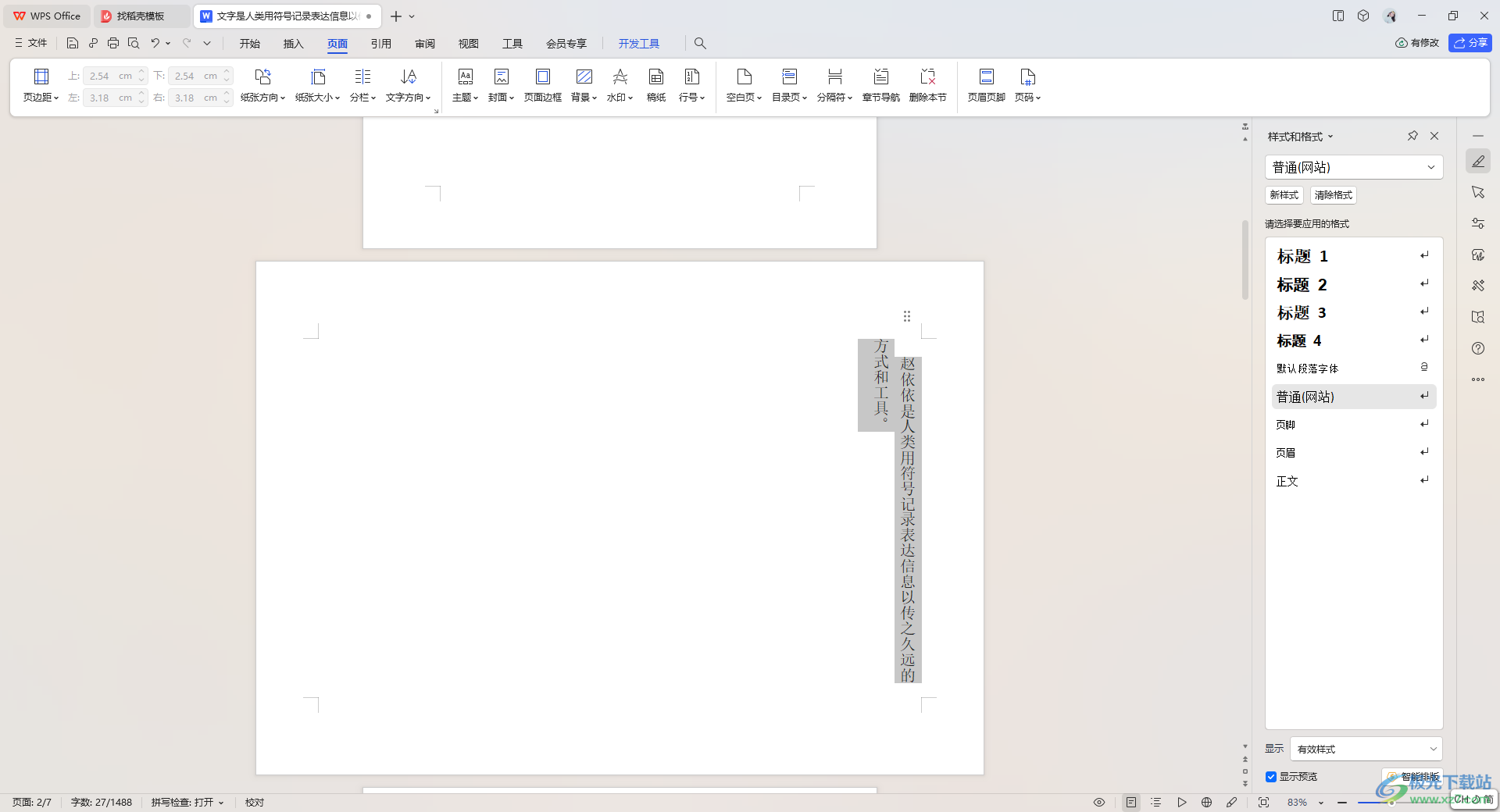
方法步骤
1.直接在WPS中将需要进行设置的文档打开,如图所示。
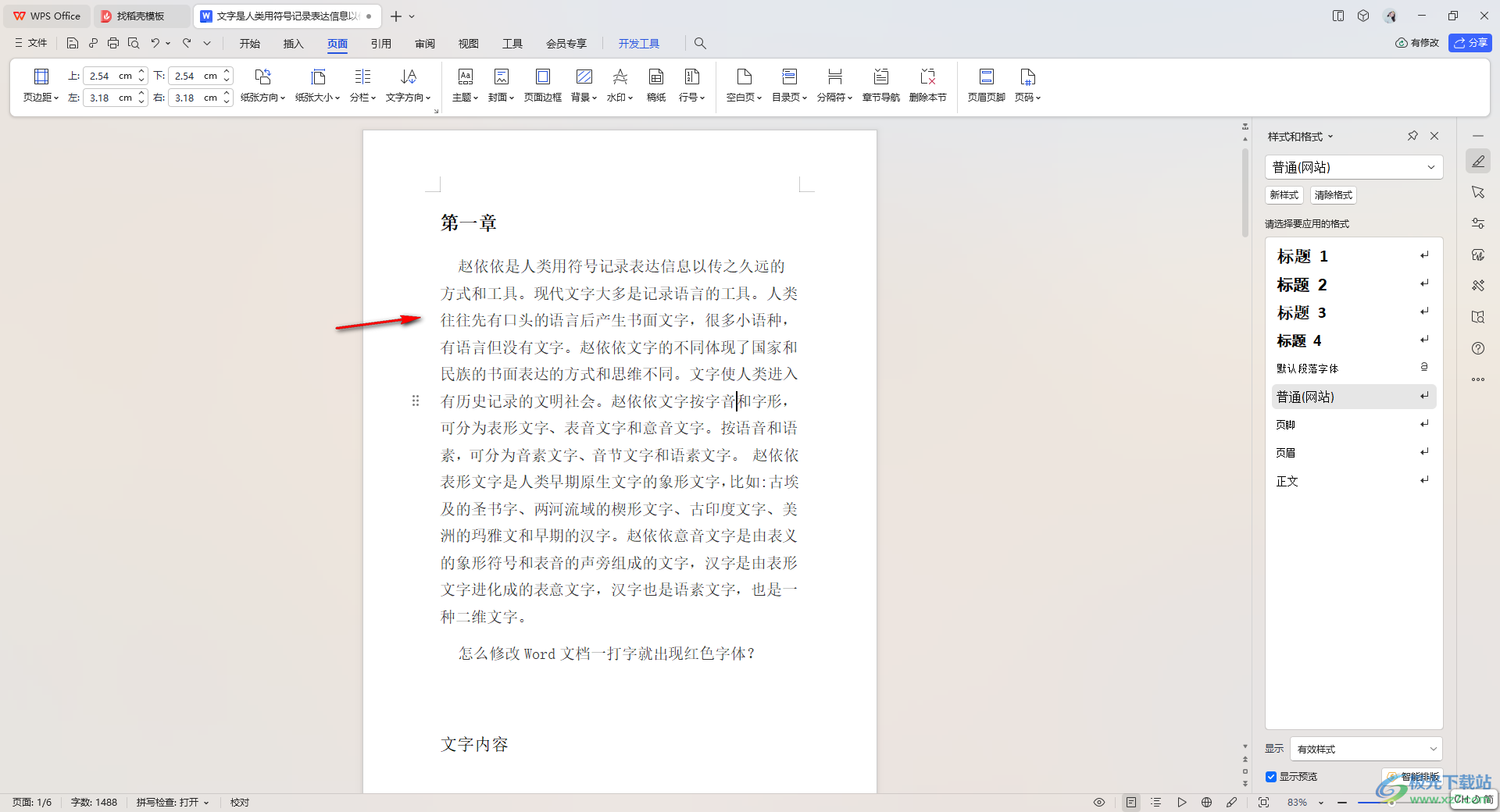
2.随后我们可以将自己需要进行竖排显示的文字选中,然后点击【页面】选项,在打开的工具栏中点击【文字方向】。
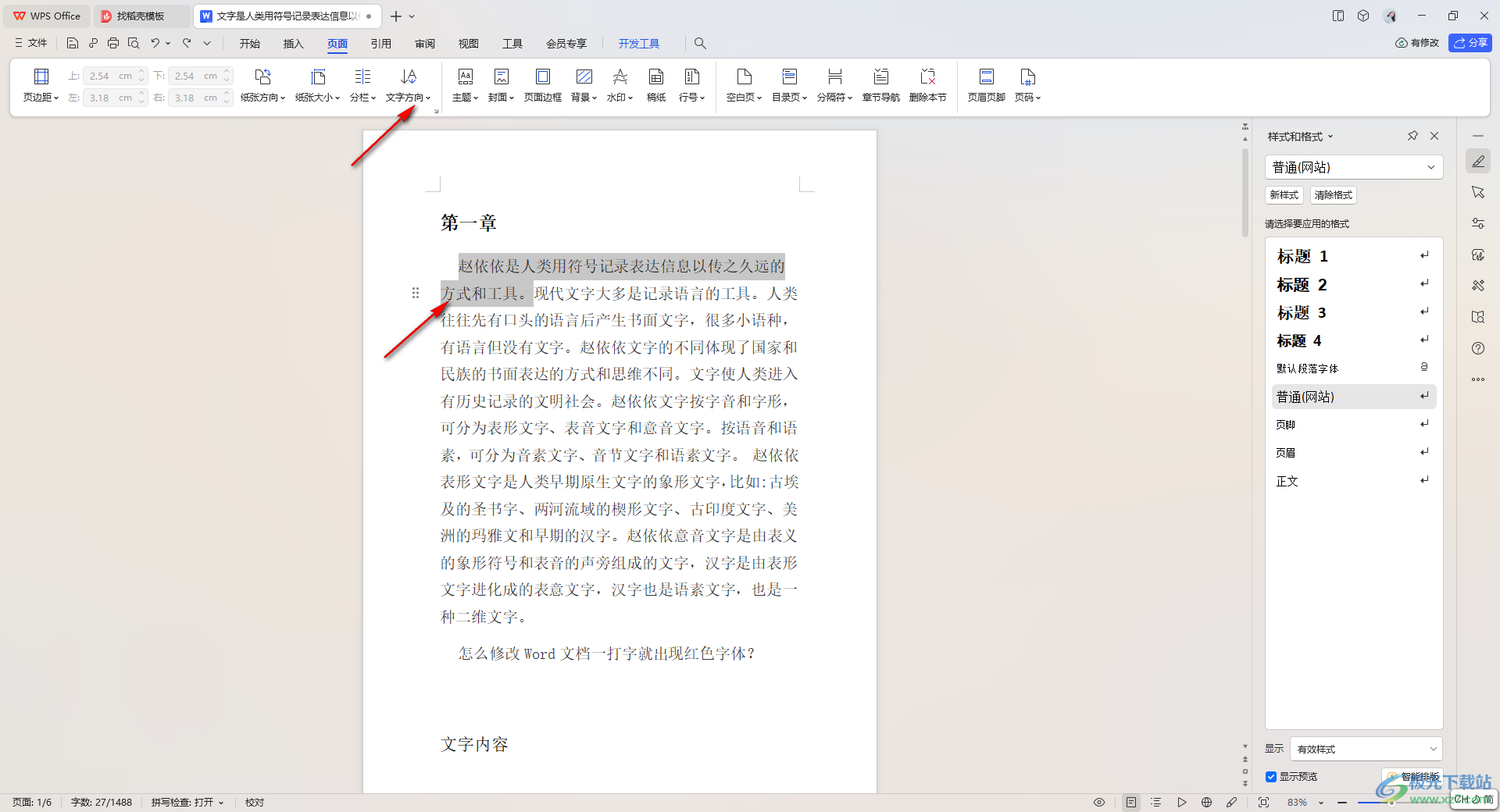
3.这时即可打开一个菜单选项,你可以在该选项中进行选择,或者也可以进入到【文字方向选项】的窗口中进行筛选。
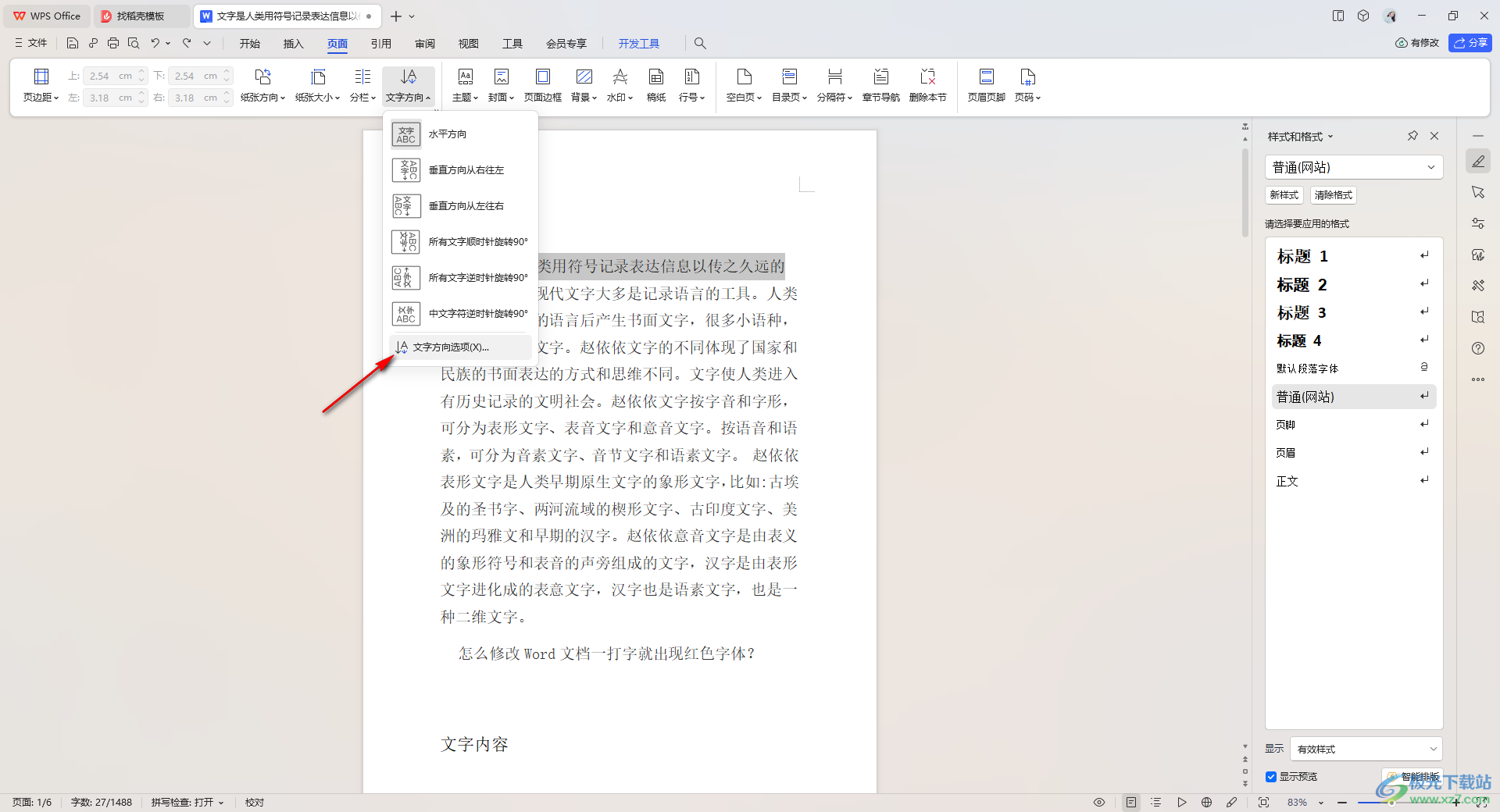
4.在页面上打开的窗口中,我们你可以根据自己的需求进行选择,然后将【应用于】设置为【所选文字】,之后点击确定按钮。
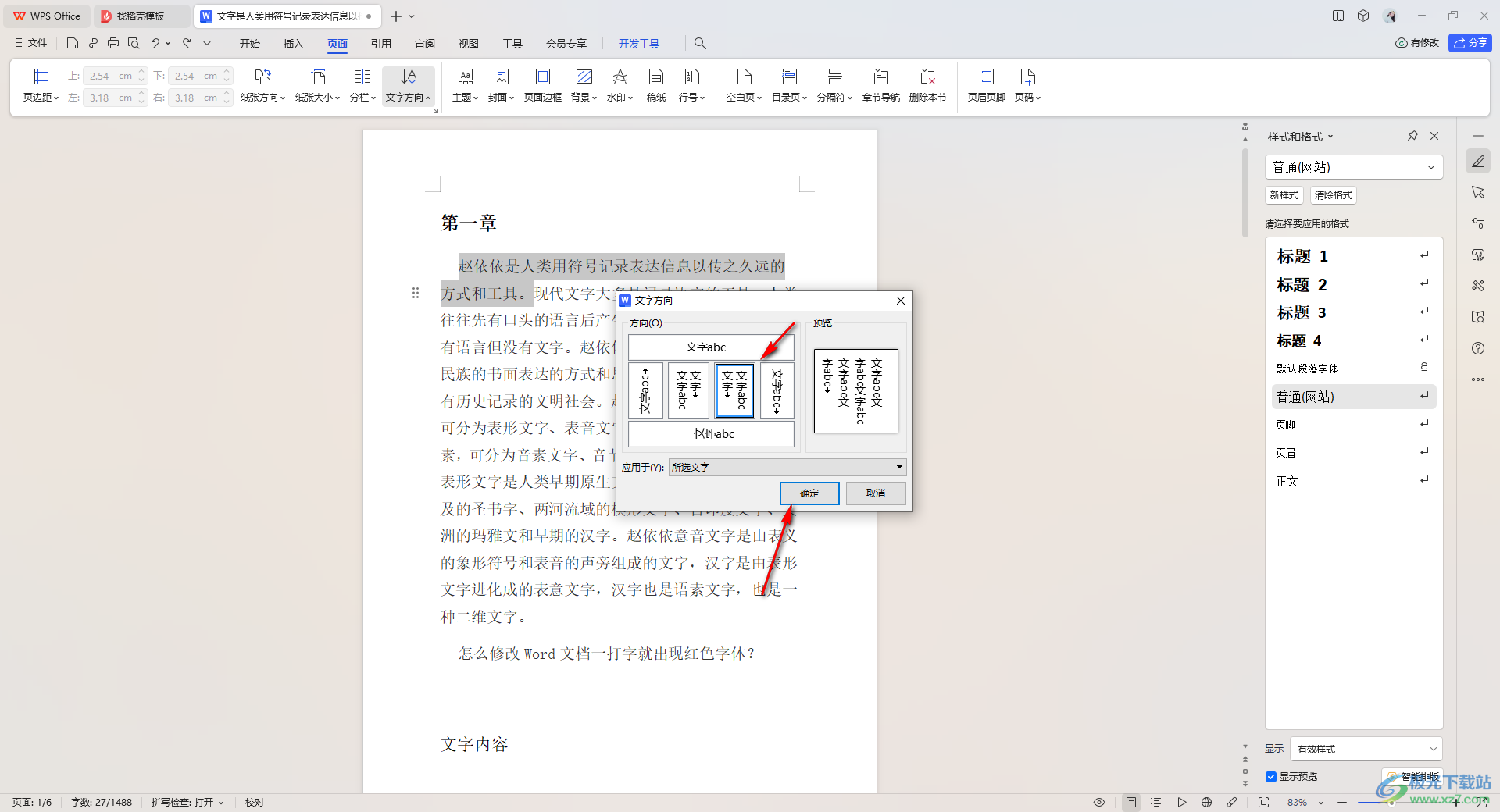
5.这时该文字就会独立占据一个横向页面竖排显示出来,如图所示。
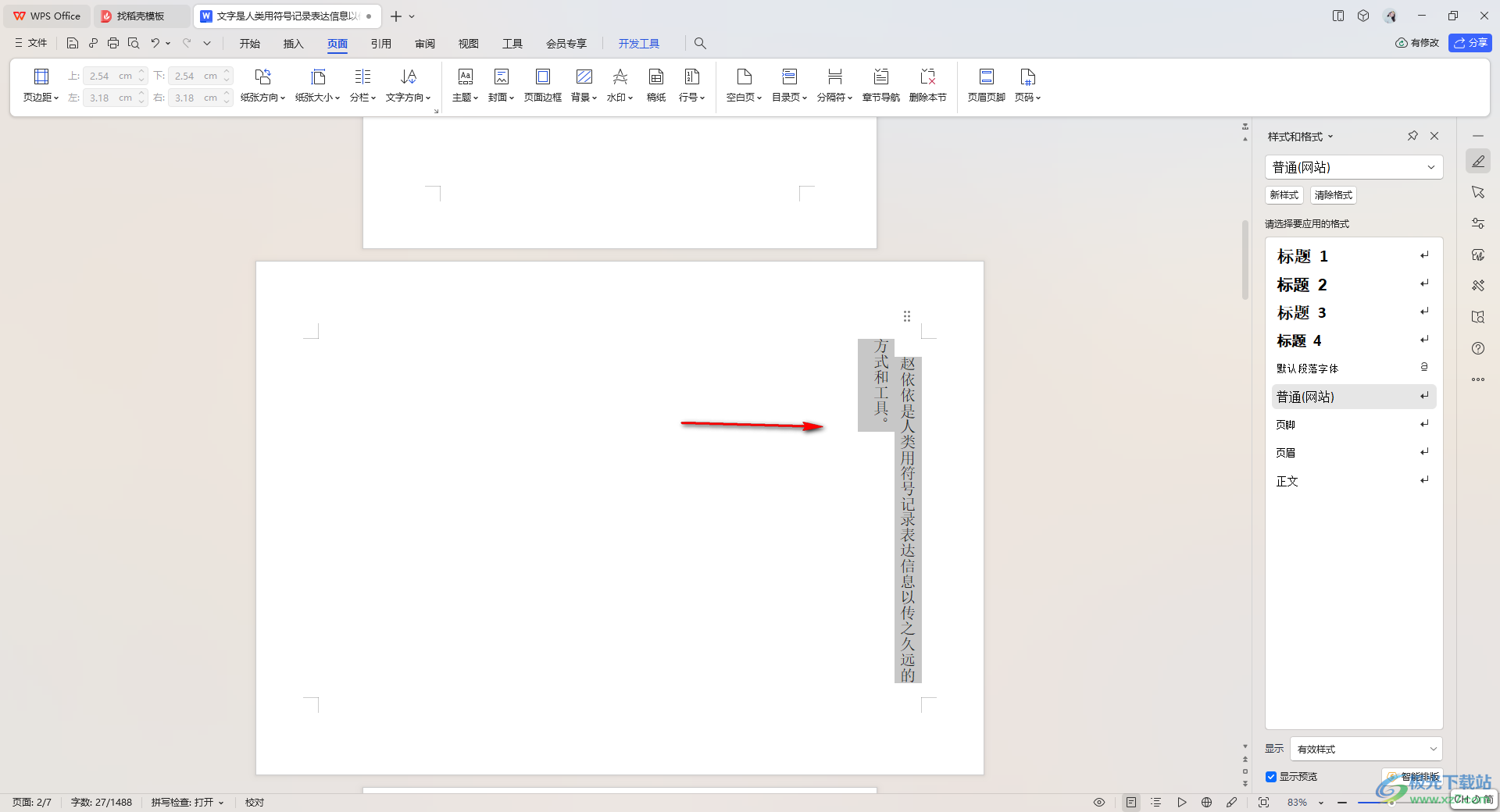
以上就是关于如何使用WPS文档设置文字方向的具体操作方法,大家很喜欢使用WPS进行文字内容的输入和编辑修改,当你需要将所选文字的方向设置成竖排显示的时候,那么就可以参考一下上述的方法教程进行操作一下即可,感兴趣的话可以试试。

大小:240.07 MB版本:v12.1.0.18608环境:WinAll
- 进入下载
相关推荐
相关下载
热门阅览
- 1百度网盘分享密码暴力破解方法,怎么破解百度网盘加密链接
- 2keyshot6破解安装步骤-keyshot6破解安装教程
- 3apktool手机版使用教程-apktool使用方法
- 4mac版steam怎么设置中文 steam mac版设置中文教程
- 5抖音推荐怎么设置页面?抖音推荐界面重新设置教程
- 6电脑怎么开启VT 如何开启VT的详细教程!
- 7掌上英雄联盟怎么注销账号?掌上英雄联盟怎么退出登录
- 8rar文件怎么打开?如何打开rar格式文件
- 9掌上wegame怎么查别人战绩?掌上wegame怎么看别人英雄联盟战绩
- 10qq邮箱格式怎么写?qq邮箱格式是什么样的以及注册英文邮箱的方法
- 11怎么安装会声会影x7?会声会影x7安装教程
- 12Word文档中轻松实现两行对齐?word文档两行文字怎么对齐?
网友评论